
Obvestila v sistemu Windows 10 so zelo koristen element. Po njihovi zaslugi se zavedamo dogajanja v sistemu, ne da bi morali odpreti vsako aplikacijo. Čeprav obstajajo uporabniki, ki jih nočejo uporabljati. Za te uporabnike obstajajo dobre novice, saj jih je mogoče onemogočiti. Na ta način, če se vam bodo zdeli moteči, jih ne bo treba videti.
Dobra stvar sistema Windows 10 je ta nam daje možnost, da v celoti aktiviramo ali deaktiviramo obvestila. Če jih želimo, jih lahko upravljamo individualno, odvisno od programa ali aplikacije. Potem jih popolnoma deaktiviramo.
Kot običajno v teh primerih, moramo preiti na konfiguracijo sistema Windows 10. Znotraj njega moramo iti v sistemski razdelek. Ko vstopimo v notranjost, pogledamo stolpec, ki se prikaže na desni strani zaslona, in tam kliknemo na razdelek »Obvestila in dejanja«.
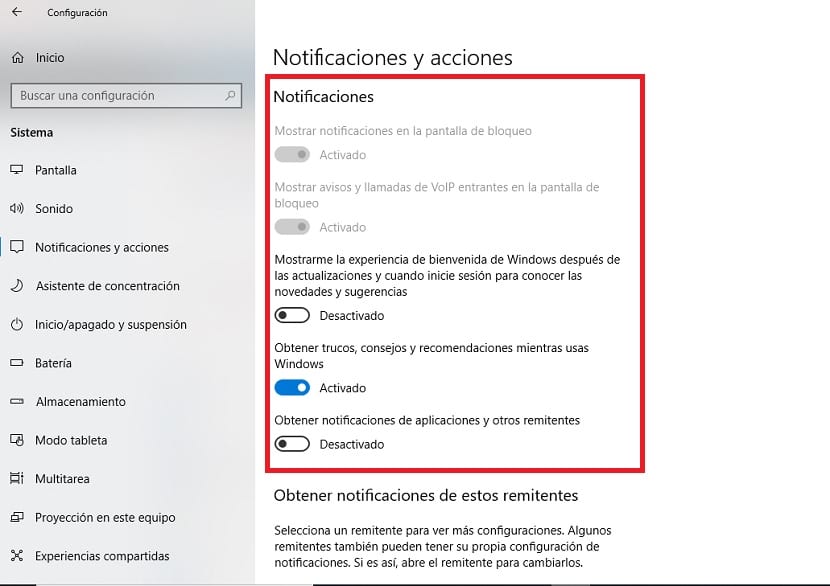
V tem razdelku dobimo možnosti za konfiguriranje obvestil sistema. Upravljamo lahko številne vidike, ena od možnosti pa je, da jih popolnoma blokiramo. To je funkcija, ki jo iščemo v tem konkretnem primeru. Zato moramo preprosto uporabiti stikalo ob njem.
S tem blokiramo vsa obvestila iz operacijskega sistema Windows 10 v računalniku. V računalniku ne bomo več prejeli nobenega obvestila. Čeprav jih lahko kadar koli spremenimo, jih lahko znova aktiviramo z enakimi koraki, kot smo jih storili zdaj.
Windows 10 nam ponuja veliko možnosti prilagajanja. Prav tako lahko upravljate vse posamično in blokirate obvestila nekaterih posebnih aplikacij. Torej je to še en način, ki je prav tako preprost kot to, kar smo storili zdaj. Kaj menite o obvestilih?